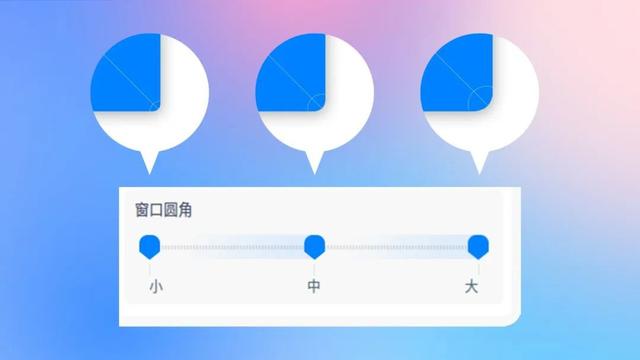戴尔3881商务台式电脑是10代i3,自带win10家庭版,当时同事需要改变win7系统,购买时,直接安装在电脑城购买电脑时win7。拿回来后,安装各种控制软件时,发现无法上网,具体表现为可以ping通过网关,却不能ping通DNS,而且不能驱动声卡。无奈想变回win10.没想到所谓的商用电脑都是坑,正常情况下不能安装其他东西。win10系统。
在了N多篇网上文章,笔者解决了这个问题。关于戴尔3881的变更win大多数10篇文章都是正确的,但因为戴尔是对的BIOS上述设置的变化,导致一些设置无法完成,特此更正,希望对大家有所帮助。
首先准备两个U盘。一个做好了PEU盘系统。不说什么名字,省麻烦。这个U盘是用里面的DiskGenius这个分区软件,可以重新引导系统。另一个8G以上U盘是微软的正版系统。U盘引导的系统下载地址在这里https://www.microsoft.com/zh-cn/software-download/windows10 。留着。
二、电脑BIOS调整(注:下图来自网络,我做了一些截取,有不同的地方,我会解释)
1.启动或重启计算机时,按下几个快捷键F全英文界面出现12,选择bios setup”,进入到bios设置界面,然后找到并展开secure BOOT”页面,选择“secure Boot Enable”项,这里说明下:原来的版本BIOS如下图所示,修改为Disabled项可以,但是新版本BIOS里面只有一个Enabled选择,直接取消其前钩是关闭。然后记得选择下面的APPLY真正改变保存。然后记得选择下面的APPLY真正改变保存。
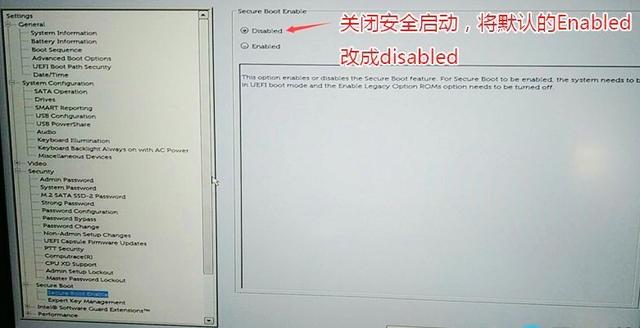
2、切换到“sercurity界面ptt sercurity栏中取消勾选PTT ON 如图所示,选项;说明:新版BIOS这个选项中只有一个PTT ON,取消就行了。
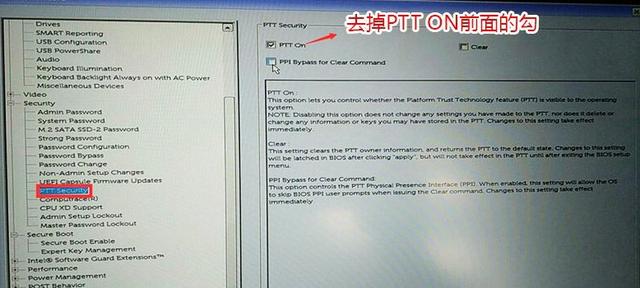
3、切换到“system configuration点击其中的项SATA operation将硬盘模式修改为AHCI模式,修改后保存退出,如图所示;
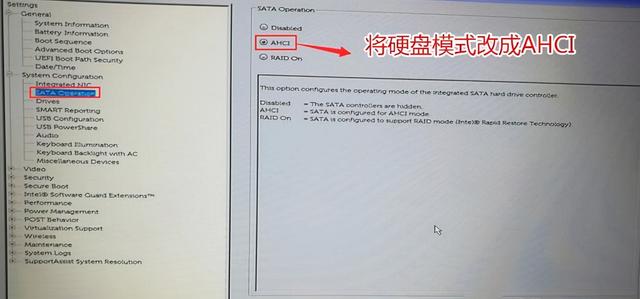
4.插入制作好的那个PEU盘启动盘,重启计算机时,不断按压f12.打开快速引导菜单,选择识别U盘启动回车如下图所示;
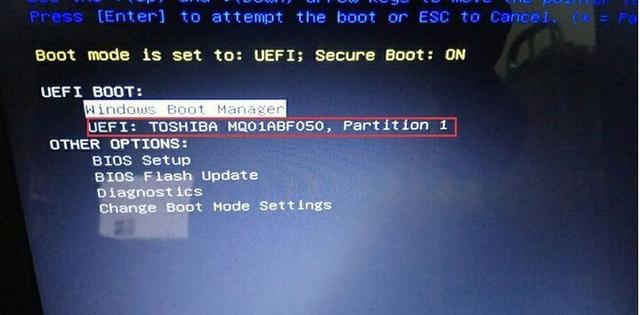
三、引导计算机重建和分区
1.选择需要分区的硬盘,点击上面的快速分区,如下图所示;注:如无分区,请按下图。如果已经分区,则删除所有分区,包括所有隐藏分区,使其成为整个硬盘,然后快速分区
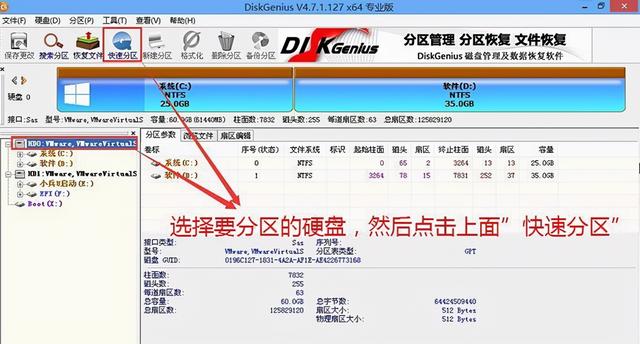
2.在弹出的快速分区界面中,选择自定分区的数量和大小(注:如果固态硬盘128G,如果256,建议不分区。G建议C盘大小超过90G比较好,然后,如果是固态硬盘,请注意4K对齐)如下图所示;
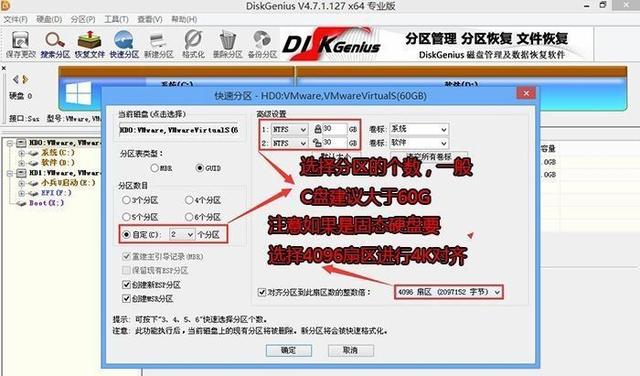
3.分区完成后,可以看到3ESP和MSR分区”代表GPT分区完成,如下图所示;保存后重启计算机。记得将PE取下U盘。记得将PE取下U盘。插入微软U盘启动系统

四、重启电脑后,按下F12选择刚刚插入的微软U盘操作系统,按回车,屏幕显示左右两个反向半圆,等待约30秒,安装界面,操作系统可以正常安装。
重要说明:
1.安装戴尔3881戴尔3881WIN新版戴尔3881台式电脑的尔3881台式电脑BIOS显然是简化了。它没有了UEFI没有选项PTTN多选项,不用在意,因为10代只有UEFI了……,无需选择。
2.本版General”里面的“boot sequence固态硬盘的信息没有显示出来,这个固态硬盘显然可以在系统信息中看到,所以不用担心,这太过分了。
3.我刚想到一个问题,好像只需要一个微软U盘,不需要那个PE的U盘。因为只要要调整戴尔BIOS,当可以安装微软U盘系统时,可以直接自动引导和安装。我画蛇添足了吗?
4.吐槽:使用这台电脑时,使用联想新台式机键盘F12.居然需要按住fn键才能使用F12.我就这样了。这些制造商真的太狗了。我以为不是F12选择启动项。另外,戴尔也不怎么样,不说BIOS所有这些都没有中文。BIOS设置,哪个脑袋能想出来?另外,戴尔也不怎么样,不说BIOS所有这些都没有中文。BIOS设置,哪个脑袋能想出来?商业用户是傻子吗?没有好东西。